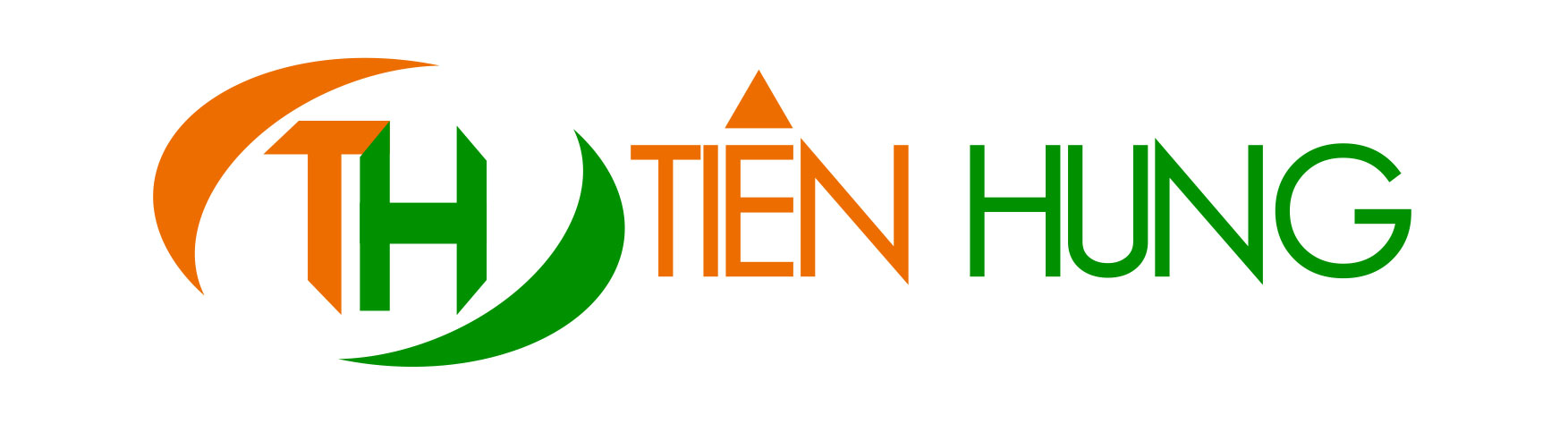Chuyên mục dịch vụ
Hướng dẫn sử dụng Siri trợ lí ảo trên iOS

Hướng dẫn sử dụng Siri trợ lí ảo trên iOS
Số lượt xem: 490

Địa chỉ: hcm
Điện thoại: 01694535533
Fax:
Email: elninoken@gmail.com
Website:
Siri là một trợ lí ảo trên iPhone, iPad và iPod, giúp bạn điều khiển thiết bị bằng giọng nói. Bạn có thể sử dụng Siri để gửi tin nhắn, email, tweet… bla bla. Ngoài ra, Siri còn có thể dùng để đặt vé xem phim, cập nhật tin tức thể thao, lên lịch và sắp xếp các cuộc hẹn…..Điều độc đáo là Siri vô cùng thông minh so với các phần mềm trợ lí ảo khác hiện nay, nó sẽ đáp ứng đủ mọi yêu cầu thường ngày của bạn.Qua bài viết này, Toonima sẽ giúp bạn biết về lịch sử hình thành, các tính năng cơ bản và nâng cao cũng như các câu lệnh để sử dụng Siri. Bắt đầu nào.
==> Cẩm nang sử dụng iPhone :Hướng dẫn backup iPhone bằng iTunes
Những điều nên biết
Lịch sử hình thành
Trước khi được Apple mua lại, Siri là một ứng dụng bên thứ ba được Siri Inc phát triển. Đây là một ứng dụng độc lập, được đưa lên App Store cho phép mọi người tải về , lúc này Siri cũng có nhiều tính năng tương đồng so với Siri hiện nay. Ban đầu, Siri Inc quyết định đưa phần mềm của mình xuất hiện trên các nền tảng di động khác, nhưng những quyết định đó sau này đã được Apple khai tử từ khi họ mua lại Siri.Bạn có thể xem Video về Siri khi nó còn đang là một ứng dụng trên App StoreSiri mà chúng ta biết đến ngày nay xuất hiện như là một tính năng chủ đạo trên iPhone 4S và là một phần của iOS 5 vào ngày 14 tháng 11 năm 2011. Kể từ đó, Siri đưa lên các thiết bị iOS khác như iPad, iPod.
Sử dụng Siri
Để có thể sử dụng Siri, bạn cần có một thiết bị chạy iOS. Bài viết sử dụng iPhone 4S chạy iOS 7.Để có thể sử dụng Siri, bạn nhấn và giữ nút Home trong 1,5s. Sau khi Siri được gọi ra bạn sẽ nghe thấy một giai điệu cùng câu nói xuất hiện trên màn hình: “What can I help you with?” (Tôi có thể giúp gì cho bạn). Siri lúc này sẽ bắt đầu lắng nghe các lệnh và giao tiếp với bạn. Bên dưới giao diện người dùng của Siri, phía góc trái bạn sẽ thấy một nút có hình dấu hỏi. Chọn nó là bạn có thể thấy các câu lệnh mà Siri cung cấp cho bạn
.
Các câu lệnh của bạn sẽ được Siri gửi về các máy chủ của Apple để xử lí, nên nếu như bạn không kết nối Internet thì sẽ được thông báo lỗi như hình dưới đây.

Sửa các truy vấn gây ra nguyên nhân iPhone không bắt được wifi .
Đôi khi Siri không thông minh lắm, các câu lệnh của bạn sẽ bị nó nhận dạng nhầm, lúc này bạn cần chỉnh sửa lại các truy vấn đó. Ví dụ: Bạn cần tìm thông tin về thời tiết ở Chicago nhưng nó ra New York do nhận nhầm thì bạn có thể nhấp vào câu lệnh và sửa nó thành Chicago

An ninh
Để việc sử dụng Siri được thuận tiện hơn, bạn có thể tùy chỉnh cho Siri hoạt động ở màn hình khóa. Do các vấn đề về bảo mật được đặt ra, nên Apple đã vô hiệu hóa việc cho phép Siri hoạt động ở màn hình khóa. Nếu bạn thấy việc này là không cần thiết và muốn Siri hoạt động có thể vào Settings > General > Passcode và cho phép nó hoạt động. (Allow Access When Locked)

Danh sách các câu lệnh
Dưới đây là danh sách gần như đầy đủ các câu lệnh dành cho Siri. Như đã nói ở trên, Siri vô cùng thông minh, nó có thể nhận thức được bạn đang làm gì và bạn sẽ làm gì tiếp theo nên dựa vào đó nó có thể xác định được bạn cần gì để xác định lệnh phù hợp nhất.Các lệnh dưới đây được chia làm nhiều phần nhỏ, và mỗi phần nhỏ lại là các phần nhỏ hơn giúp bạn dễ dàng tìm hiểu. Nếu bạn có một số vốn kha khá Tiếng Anh thì những câu lệnh ở đây bạn sẽ dễ dàng hiểu được và sử dụng chúng, Toonima không dịch lại những câu lệnh này ra Tiếng Việt:DCác câu lệnh có sử dụng tên riêng Tiếng Anh (tên người và địa điểm) để Siri dễ nhận dạng, bạn dùng tương tự với Tiếng Việt.
>> Nên xem: Hướng dẫn sao lưu dữ liệu trên iPhone bằng 3 cách

Địa chỉ: hcm
Điện thoại: 01694535533
Fax:
Email: elninoken@gmail.com
Website: